[أفضل 5] أصوات الهامستر مجانية للاستخدام في البث المباشر للكمبيوتر/ اون لاين
تُعد أصوات الهامستر من أكثر التأثيرات الصوتية شهرة ومرحًا للبث المباشر. سواءً كنت ترغب في المزح مع أصدقائك، أو إضحاك جمهورك، أو مجرد الإستمتاع، فإن أصوات الهامستر يمكنها إضفاء لمسة من الإثارة والمرح على صوتك. ولكن أين يمكنك العثور على أفضل أصوات الهامستر لاستخدامها في البث المباشر؟ في هذه المقالة، سنقدم لك أفضل 5 مواقع مجانية لأصوات الهامستر. كما ستتعرف أيضًا على ميزات وإيجابيات وسلبيات كل موقع، ومقارنته بأفضل البرامج متعددة الوظائف التي توفر أكثر من صوت الهامستر:

أفضل 4 مواقع للحصول على أصوات الهامستر مجانًا عبر الإنترنت
إذا كنت تفضل استخدام أدوات عبر الإنترنت للحصول على أصوات الهامستر للبث المباشر، فيمكنك الاطلاع على أفضل 5 مواقع لأصوات الهامستر. حيث تتميز جميعها بأنها مواقع مجانية، وسهلة الاستخدام، كما توفر خيارات متنوعة للتأثيرات الصوتية للهامستر. ومع ذلك، فإن لها أيضًا بعض القيود والسلبيات التي يجب أن تتعرَّف عليها. وفيما يلي تفاصيل كل موقع:
Hamster Voice Changer
يتيح لك هذا الموقع تسجيل صوتك، وتطبيق صوت الهامستر عليه. كما يمكنك أيضًا تحميل ملفاتك الصوتية وتحويلها إلى صوت الهامستر. يمكنك تنزيل المخرجات الصوتية كملفات MP3 أو WAV، أو مشاركتها على وسائل التواصل الاجتماعي.
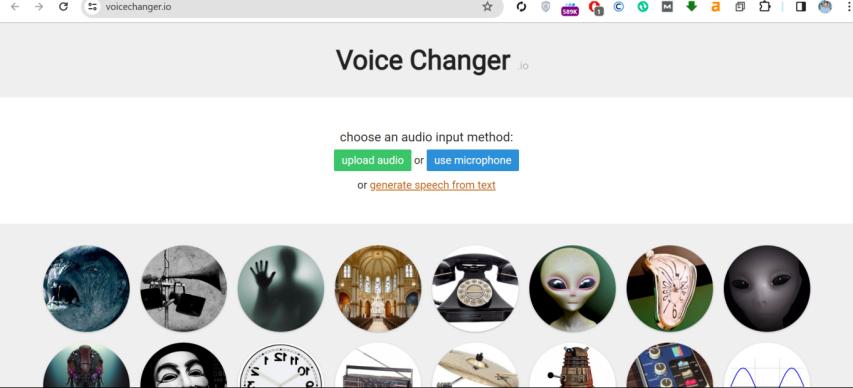
الميزات:
- تسجيل وتحميل وتحويل وتنزيل ومشاركة صوت الهامستر.
المزايا:
- بسيط وسريع.
- يدعم تنسيقات MP3 وWAV.
- يسمح بمشاركة المقاطع الصوتية على وسائل التواصل الاجتماعي.
العيوب:
- لا يوفر خيار البث المباشر.
- لا يقدم أي تأثيرات صوتية أخرى.
- حجم ومدة الملفات محدودة.
Clownfish Voice Changer
يُمثل هذا الموقع في الواقع صفحة تنزيل لبرنامج Clownfish Voice Changer، والذي يمكنه تغيير صوتك لحظيًا لاستخدامه في البث المباشر والألعاب والتطبيقات الأخرى. حيث يدعم أصوات الهامستر، والروبوت، والكائنات الفضائية، والأطفال والعديد من التأثيرات الصوتية الأخرى. كما يمكنك أيضًا إضافة أصوات الخلفية والمقاطع الموسيقية والتأثيرات الصوتية إلى صوتك.

الميزات:
- تغيير الصوت لحظيًا لاستخدامه في البث المباشر والألعاب والتطبيقات الأخرى. إضافة أصوات الخلفية والمقاطع الموسيقية والتأثيرات الصوتية.
المزايا:
- تغيير الصوت لحظيًا.
- يوفر العديد من التأثيرات الصوتية.
- إضافة أصوات الخلفية والمقاطع الموسيقية والتأثيرات الصوتية.
العيوب:
- يتطلب التنزيل والتثبيت.
- متوافق مع نظام التشغيل ويندوز فقط.
- قد لا يعمل مع بعض البرامج.
Voice Spice
يسمح لك هذا الموقع بتسجيل صوتك وتغييره إلى أصوات الهامستر والسنجاب والهيليوم وغيرها من التأثيرات. حيث يمكنك تحميل ملفاتك الصوتية وتحويلها إلى أصوات مختلفة. كما يمكنك تنزيل المخرجات الصوتية كملفات MP3، أو دمجها على مواقع الويب أو مدوناتك.
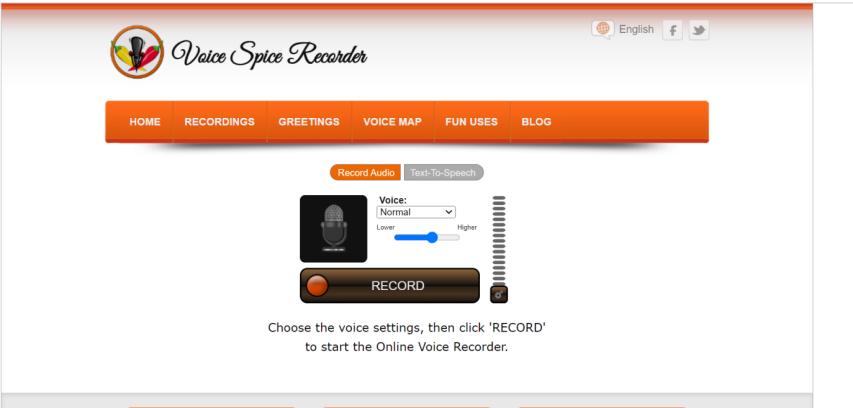
الميزات:
- تسجيل التأثيرات الصوتية وتحميلها وتحويلها وتنزيلها ودمجها.
المزايا:
- يوفر العديد من التأثيرات الصوتية.
- يدعم تنسيق MP3.
- يسمح بالدمج على مواقع الويب أو المدونات.
العيوب:
- لا يوفر خيار البث المباشر.
- حجم ومدة الملف محدودة.
- جودة صوت منخفضة.
VoiceMod
يُعد هذا الموقع صفحة تنزيل أخرى لبرنامج VoiceMod، والذي يمكنه تغيير صوتك لحظيًا لاستخدامه في البث المباشر والألعاب والأغراض الأخرى. حيث يدعم أصوات الهامستر، والروبوت، والكائنات الفضائية، والأطفال والعديد من التأثيرات الصوتية الأخرى. كما يمكنك أيضًا إنشاء التأثيرات الصوتية المُخصصَّة، واستخدام لوحة الصوت لتشغيل الأصوات والموسيقى.
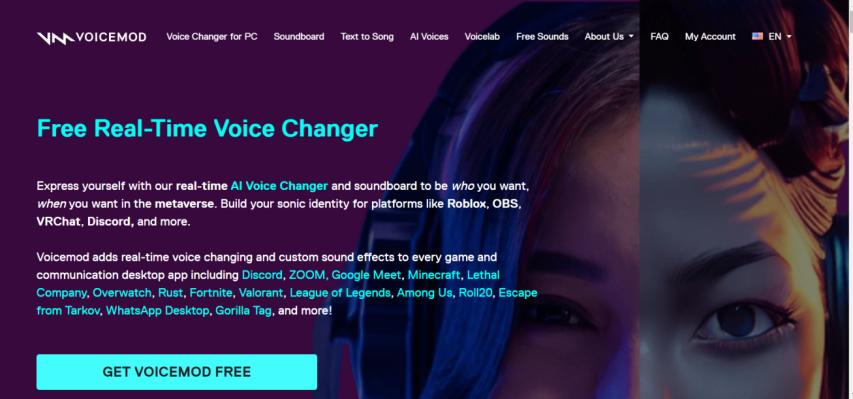
الميزات:
- تغيير الصوت لحظيًا لاستخدامه في البث المباشر والألعاب والأغراض الأخرى. إنشاء تأثيرات صوتية مُخصصَّة. استخدم لوحة الصوت لتشغيل الأصوات والموسيقى.
المزايا:
- تغيير الصوت لحظيًا.
- يوفر العديد من التأثيرات الصوتية.
- إنشاء تأثيرات صوتية مُخصصَّة.
- يدعم خاصية لوحة الصوت.
العيوب:
- يتطلب التنزيل والتثبيت.
- متوافق فقط مع نظام التشغيل ويندوز.
- قد تتطلب بعض الميزات اشتراك مدفوع.
ما هي مميزات برنامج HitPaw VoicePea التي تجعله شهيرًا؟
كما ترى، تتمتع مواقع التأثيرات الصوتية ببعض المزايا، مثل كونها مجانية وسهلة الاستخدام وتقدم خيارات مختلفة للتأثيرات الصوتية للهامستر. ومع ذلك، لديهم أيضًا بعض العيوب، مثل عدم وجود خيار البث المباشر، وحجم ومدة الملف محدودة، وانخفاض جودة الصوت، والإعلانات، ومشاكل التوافق. من ناحية أخرى، يتميز برنامج HitPaw VoicePea بالعديد من الإيجابيات التي قد تجذب المستخدمين لتنزيله، مثل:
- خيار البث المباشر: يمكن لبرنامج HitPaw VoicePea تغيير صوتك لحظيًا لاستخدامه في البث المباشر والألعاب والأغراض الأخرى. كما يمكنك استخدامه مع أي برنامج يدعم إدخال الصوت، مثل سكايب، وديسكورد، وزووم، أو بي إس، إلخ.
- جودة الصوت العالية: يمكن لبرنامج HitPaw VoicePea إنتاج مخرجات صوتية عالية الجودة، دون أي ضوضاء أو تشويه أو تأخير. كما يمكنك ضبط درجة وسرعة ومستوى الصوت والمعايير الأخرى لتأثيراتك الصوتية لتناسب تفضيلاتك.
- أكثر من مجرد صوت الهامستر: يمكن لبرنامج HitPaw VoicePea أن يوفر أكثر من مجرد صوت الهامستر. حبث يمكنك تغيير صوتك إلى العديد من أصوات الشخصيات المختلفة، مثل أصوات الروبوت، والكائنات الفضائية، والأطفال، والرجل العجوز، وأكثر من ذلك. كما يمكنك أيضًا دمج التأثيرات الصوتية المختلفة ومطابقتها لإنشاء صوتك المميز.
أفضل برنامج متعدد الوظائف الذي بوفر أكثر من صوت الهامستر
إذا كنت تبحث عن برنامج قوي ومتعدد الاستخدامات، ويوفر أكثر من مجرد صوت الهامستر، فيجب عليك تجربة HitPaw VoicePea. يسمح لك تطبيق سطح المكتب HitPaw VoicePea بتغيير صوتك إلى العديد من أصوات الشخصيات المختلفة، مثل الروبوت، والكائن الفضائي، وصوت الطفل، والرجل العجوز، وبالطبع صوت الهامستر. حيث يمكنك استخدامه للبث المباشر والألعاب والتسجيل وتحرير الفيديو والمزيد من ذلك. ويُعد برنامج HitPaw VoicePea سهل الاستخدام وسريع وموثوق. كما يمكنك معاينة تأثيراتك الصوتية وضبطها لحظيًا، وحفظها كملفات MP3 لاستخدامها لاحقًا.
ميزات HitPaw VoicePea
- يوفر البرنامج العديد من الأصوات المختلفة لتغيير صوتك، مثل أصوات الهامستر والروبوت والكائنات الفضائية والأطفال والرجل العجوز، إلخ.
- يدعم البث المباشر والألعاب والتسجيل وتحرير الفيديو والأغراض الأخرى.
- يسمح لك بمعاينة تأثيراتك الصوتية وضبطها لحظيًا.
- يدعم استيراد وتصدير الملفات الصوتية بتنسيق MP3.
- متوافق مع نظامي التشغيل ويندوز وماك.
كيف تستخدم برنامج HitPaw VoicePea؟
الخطوة الأولى: ضبط أجهزتك
انتقل إلى "الإعدادات" واختر الأجهزة التي تريد استخدامها كمصادر للإدخال والإخراج من القائمة المنسدلة.

إذا لم تتمكن من سماع أي صوت، جرّب الخطوات التالية:
- في حالة إضافة أجهزة جديدة، انقر فوق "تحديث" للتأكُّد مما إذا تم اكتشافها.
- إذا استمرت المشكلة ولم تتمكن من سماع أي صوت، انقر فوق "اكتشف" لفحص حالة الصوت.
- تأكد من ظهور أيقونات الميكروفون والسماعة باللون الأخضر، مما يعني أنها تعمل بشكلٍ صحيح.

الخطوة الثانية: اختيار الصوت والتأثيرات الصوتية
استكشف التأثيرات المختلفة وانقر على التأثيرات التي تريد استخدامها. إذا كان لديك أجهزة مزودة بكارت شاشة Nvidia 4G والإصدارات الاحدث، وكارت AMD 6G والإصدارات الاحدث، فيمكنك أيضًا استخدام تأثيرات صوتية بالذكاء الاصطناعي لتغيير صوتك لحظيًا.

الخطوة الثالثة: ضبط الإعدادات العامة
قم بتفعيل خياري "مُغير الصوت" و "سماع صوتي"، ثم تحدث في الميكروفون لسماع صوتك. في حال وجود الكثير من ضوضاء الخلفية، يمكنك النقر فوق "رمز السماعة" لتشغيل خاصية تقليل الضوضاء.

الخطوة الرابعة: ضبط إعدادات الصوت
بعد اختيار التأثيرات الصوتية التي تريدها واختبارها، يمكنك تعديل إعدادات الصوت عن طريق تحريك الماوس فوق صورة الرسوم المتحركة (الأفاتار).

الخُلاصة
يًمثل صوت الهامستر تأثيرًا صوتيًا ممتعًا ومضحكًا عند استخدامه في البث المباشر، لكنه لا يُعد التأثير الصوتي الوحيد الذي يُستخدم في ذلك. فإذا كنت ترغب في الحصول على المزيد من الخيارات والميزات لتغيير صوتك، فيجب عليك تجربة برنامج HitPaw VoicePea. فقد يُعتبر أفضل برنامج متعدد الوظائف الذي يوفر أكثر من التأثير الصوتي للهامستر، وقد يساعدك على إضافة لمسة من الإثارة والمتعة للبث المباشر. حيث يمكنك تنزيله مجانًا من الموقع الرسمي، والاستمتاع بتأثيراته الصوتية المذهلة. جربه الآن وشاهد الفرق!






 HitPaw VikPea
HitPaw VikPea HitPaw Video Converter
HitPaw Video Converter 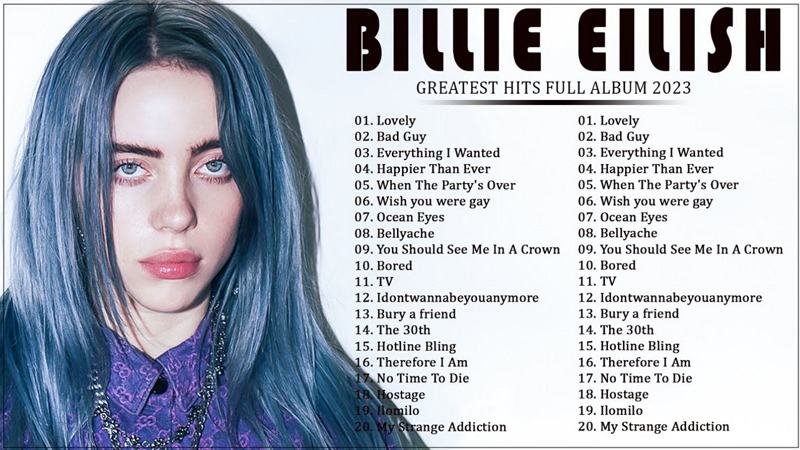
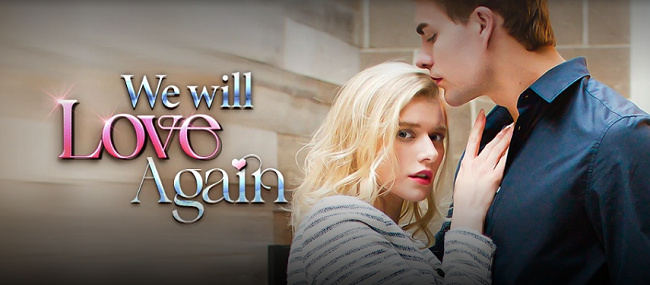



شارك هذه المقالة:
حدد تقييم المنتج:
محمد أمين
محرر HitPaw
أعمل بالقطعة منذ أكثر من خمس سنوات. دائمًا ما يثير إعجابي عندما أجد أشياء جديدة وأحدث المعارف. أعتقد أن الحياة لا حدود لها لكني لا أعرف حدودًا.
عرض كل المقالاتاترك تعليقا
إنشاء التعليقات الخاص بك لمقالات HitPaw